Vytvorte realistický diaľkový ovládač televízora vo Photoshope

Nasledujúci tutoriál by mal byť považovaný skôr za „sprievodcu trikami“, než „striktne postupujte podľa pokynov“.
Ukážem vám iba techniku a to, čo vytvoríte, závisí od vašej predstavivosti. Dúfam, že sa vám bude páčiť a nájdete v ňom aspoň jednu zaujímavú a/alebo užitočnú vec.
Ak sa vám tento článok páči, mohli by vás zaujímať niektoré z našich ďalších článkov o Vytvorte efektný prelínajúci sa efekt fotografických prúžkov vo Photoshope, vytvorte 3D filmový plagát vo Photoshope, Cheatsheets Photoshopu & Naše must have Shortcuts and Puppet Warp and Content Aware Feature in Photoshop CS5.
Konečný náhľad obrázku

Podrobnosti tutoriálu
- Program: Adobe Photoshop
- Verzia: CS5
- Obtiažnosť: Začiatočník
- Odhadovaný čas dokončenia: 1,5 hodiny
Krok 1
Vytvorte nový dokument vo Photoshope pomocou 1 200 × 800 px, 300 dpi, farba RGB 8 bitov. Nechajte pozadie biele. Veľkosť môžete zmenšiť, ale ja radšej pracujem na veľkom plátne. Keď je váš návrh pripravený, môžete obrázok vždy orezať.
Krok 2
Najprv musíte vytvoriť základný tvar diaľkového ovládača a na to musíte použiť Nástroj na pero (P). Pred nastavením bodu ukotvenia však presuňte zvislé vodidlo, ktoré bude stredom vášho ovládača. Vyzdvihnúť #111111 z palety farieb a nakreslite tvar ako na obrázku nižšie.

Teraz duplikujte túto vrstvu a choďte Upraviť -> Transformovať -> Prevrátiť horizontálne. Zlúčte dve vrstvy a potom duplikujte novú vrstvu. Choďte na úpravy -> Transformovať -> Prevrátiť vertikálne. Zlúčte dve vrstvy a použite tieto štýly.


Krok 3
Vytvorte novú vrstvu, vyberte #400025 z palety farieb a uchopte Nástroj na pero (P). Vytvorte taký tvar.

Potom duplikujte túto vrstvu a choďte na Upraviť -> Transformovať -> Prevrátiť horizontálne. Zlúčte tieto dve vrstvy a použite nasledujúce štýly.


Krok 4
Teraz je čas na tlačidlá. Vytvorte novú vrstvu, zvoľte #a71d1d z palety farieb a uchopte Nástroj elipsy (U). Nakreslite perfektný kruh (podržte Shift) a umiestnite ho tam, kde chcete mať tlačidlo „napájania“. Potom jednoducho použite tieto štýly.


Teraz vytvorte novú vrstvu a nakreslite „symbol sily“ (alebo nájdite pripravený) pomocou Nástroj na pero (P). Po nakreslení cesty vyberte nástroj Štetec (B), v zozname vyberte štetec tvrdého okrúhleho tlaku a zmeňte farbu popredia na bielu (#ffffff). Otočte veľkosť na približne 5 px a znova vyberte nástroj Pero (P). Kliknite pravým tlačidlom myši na cestu, ktorú ste predtým nakreslili, a vyberte položku Cesta ťahu. Uistite sa, že políčko Simulovať tlak nie je začiarknuté. Zmeňte režim prelínania na násobenie a použite tieto štýly.


Vaše „tlačidlo napájania“ by potom malo vyzerať takto.

Potom vyberte položku Písací nástroj (T) a píšte si čo chcete. Zmeňte farbu textu na #cccccc a posuňte ho trochu nad „tlačidlo napájania“. Malo by to vyzerať takto.

Zoskupte všetky tieto tri vrstvy (Ctrl+G) a pomenujte skupinu „Vypínač“ alebo niečo podobné.
Krok 5
Teraz musíte pridať ďalšie tlačidlá. Vytvorte novú vrstvu a vyberte #cccccc z palety farieb ešte raz. Nakreslite perfektný kruh pomocou Nástroj elipsy (U) len tentoraz ho zmenš. Potom použite tieto štýly.




Pridajte nejaký text nad tlačidlo a duplikujte tieto dve vrstvy (tvar, text) a umiestnite ich na druhú stranu diaľkového ovládača. Nasledujúci obrázok to vysvetľuje lepšie. Zmeňte text a pridajte na tlačidlá požadované ikony.

Ak chcete vytvoriť ikonu, akú používam, nakreslite obdĺžnik pomocou ikony Obdĺžnikový nástroj (U). Otočte výplň na 0% a aplikujte vnútorný zdvih 2px a vyberte #111111 pre farbu. Potom choď Upraviť -> Transformovať -> Warp a predĺžte štyri stredové kotviace body.

Zmenšite ho a vložte ho do tlačidla. Zoskupte všetky tieto vrstvy a pomenujte skupinu podľa textu, ktorý ste napísali nad tlačidlá (v mojom prípade „ZDROJ TV/DTV“).
Krok 6
Teraz prichádza superľahká časť. Vytvorte novú vrstvu a nakreslite perfektný kruh; znova pomocou Nástroj elipsy (U). Urobte to dostatočne veľké (o niečo väčšie ako „tlačidlo napájania“) a naplňte ho #cccccc. Aplikujte tieto štýly.




Potom by to malo vyzerať takto.

Teraz pomocou Písací nástroj (T) pridajte číslo 1. Vyberte „tučné“ písmo a zmeňte farbu textu na #111111. Znížte krytie na 70%. Duplikujte tieto vrstvy a umiestnite ich do stredu diaľkového ovládača. Nezabudnite zmeniť text na „2“. Potom znova duplikujte dve vrstvy a umiestnite ich blízko pravého okraja. Váš diaľkový ovládač by mal vyzerať takto.

Zoskupte týchto šesť vrstiev a pomenujte ich „1,2,3“.
Krok 7
Duplikujte skupinu „1,2,3“ a pomocou nástroja na presun (V) ju umiestnite pod tlačidlá 1,2,3. Medzi týmito dvoma skupinami tlačidiel ponechajte rozumnú medzeru. Pomocou Nástroja pre písanie textu (T) zmeňte „1“, „2“, „3“ na „4“, „5“, „6“ a pomenujte skupinu takto. Potom duplikujte skupinu „4,5,6“, premenujte ju na „7,8,9“ a zmeňte text na „7“, „8“, „9“. Duplikujte skupinu „7,8,9“ a pomenujte ju „0“. Opäť nechajte medzeru medzi skupinami tlačidiel a zmeňte text na „-/-“, „0“, „PRE-CH“ (alebo čokoľvek chcete).

Krok 8
Už sme na pol ceste hotoví. Vytvorte novú vrstvu a vyberte si #679db1 z palety farieb. Nakreslite veľký (proporcionálne k ostatným tlačidlám) dokonalý kruh pomocou Nástroj elipsy (U) a použiť tieto štýly.




Malo by to vyzerať takto

Duplikujte túto vrstvu štyrikrát. Kópie umiestnite podľa obrázku nižšie. Stredné tlačidlo je zmenšené.

Zmeňte farbu popredia na #ffffff (biela) a ozdobte si gombíky. Ľavé sú Hlasitosť, takže pomocou Písací nástroj (T) zadajte „+“ pre horné tlačidlo a „-“ pre dolné tlačidlo. Správne sú kanály, takže nakreslite jednoduché šípky „HOR/NADOL“. Stredné tlačidlo je Stlmiť. Ak chcete vytvoriť ikonu Stlmiť, vytvorte novú vrstvu a uchopte ikonu Nástroj vlastného tvaru (U). V zozname vyberte „Hlasitosť“.

Rastrujte vrstvu, vymažte „zvukové vlny“ a chyťte súbor Nástroj na čiary (U). Nastavte veľkosť na 1-2 px a nakreslite jednoduchú diagonálnu čiaru. Duplikujte to a choďte na Upraviť -> Transformovať -> Prevráťte horizontálne, aby vytvorili „X“. Zlúčte tieto tri vrstvy a pomenujte novú vrstvu „Ikona stlmenia“.

Krok 9
Teraz, keď ste si ozdobili svoje tlačidlo, musíte pridať niekoľko štýlov (do „+“, „-“, „HORE“, „DOLE“ a „IKONY ZNIČENIA“). Zmeňte režim prelínania na násobenie, krytie až 70% a použite nasledujúce štýly.


abc
Malo by to vyzerať takto.

*Ak chcete vytvoriť ikonu „hlasitosti“ nad tlačidlami „+“, „-“, nakreslite trojuholník (farba #cccccc) a vymažte pravú polovicu. Zoskupte všetky tieto vrstvy a pomenujte skupinu „Volume Progr“.
Krok 10
Ďalej budete vytvárať ešte viac tlačidiel, iba keď použijete Nástroj na zaoblený obdĺžnik (U). Nastavte polomer na 10 px a nakreslite obdĺžnik ako na obrázku nižšie.

Farba, ktorú používame, je opäť #cccccc. Aplikujte tieto štýly.



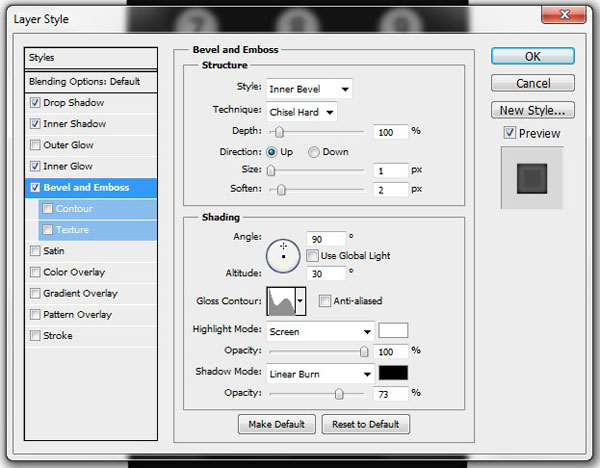
Potom vyberte Typový nástroj (T) a napíšte čokoľvek, čo chcete (farba: #111111), a umiestnite ho do tlačidla, ktoré ste predtým vytvorili. Výsledkom by malo byť toto.

Krok 11
Duplikujte dve vrstvy, ktoré ste vytvorili v predchádzajúcom kroku, a umiestnite ich do stredu diaľkového ovládača. Zmeňte text a potom tieto vrstvy znova duplikujte a umiestnite ich blízko pravého okraja. Nezabudnite zmeniť text. Váš návrh by sa potom mal páčiť.

Zoskupte týchto šesť vrstiev a pomenujte skupinu podľa textu, ktorý ste použili (v mojom prípade „Sprievodca ponukou W. Odkaz“).
Krok 12
Vytvorte novú vrstvu a vyberte Nástroj elipsy (U). Farba je stále #cccccc. Nakreslite malý kruh a použite tieto štýly.




Túto vrstvu duplikujte trikrát a umiestnite kópie tak, ako je to znázornené na obrázku nižšie.

Nechajte veľkú medzeru, pretože tento priestor budeme potrebovať hneď v nasledujúcom kroku. Nad tlačidlá pridajte ľubovoľný text (napr. Nástroje, Návrat, Informácie, Ukončiť).

Zoskupte všetky tieto vrstvy a pomenujte skupinu podľa textu, ktorý ste použili (v tomto prípade „Nástroje Vrátiť Informácie Ukončiť“).
Krok 13
Teraz chúlostivá časť. Najprv nakreslite veľký kruh pomocou Nástroj elipsy (U) a použiť tieto štýly.





Ozdobte tlačidlo ikonou. Ak chcete vytvoriť ten, ktorý používam, pozrite si krok 5 odsek 3.
Krok 14
Vytvorte novú vrstvu. Zmeňte farbu popredia na #bababa a vyberte Nástroj na pero (P). Nakreslite tvar takto.




Akonáhle to urobíte, duplikujte túto vrstvu trikrát a umiestnite ich pomocou nižšie uvedeného obrázku ako vodítka.

Krok 15
Prepnite farbu späť na #cccccc a vyberte položku Nástroj vlastného tvaru (U). Zo zoznamu vyberte trojuholník a nakreslite malý trojuholník. Umiestnite ho do stredu jedného z tvarov, ktoré ste vytvorili v predchádzajúcom kroku, a použite tieto štýly.



Zmeňte režim prelínania na násobenie a krytie na 70%. Túto vrstvu duplikujte trikrát a kópie vložte do ďalších troch bočných tlačidiel. Malo by to vyzerať takto.

Zoskupte všetky vrstvy, ktoré ste vytvorili v krokoch 13-15, a pomenujte skupinu, čo chcete.
Krok 16
Vytvorte novú vrstvu a vyberte z palety farieb #a71d1d. Chyť Nástroj elipsy (U) a nakreslite perfektný kruh. Umiestnite ho pod tlačidlo „Informácie“ a aplikujte rovnaké štýly, aké ste použili v kroku 12. Vrstvu duplikujte trikrát a kópie umiestnite vedľa seba. Ako vodítko použite obrázok.

Teraz zmeňte farby, aby bolo každé tlačidlo jedinečné. Použil som #598527, #0076a3 a #e5bb13.

Zoskupte tieto vrstvy a zmeňte názov skupiny na „Farebné tlačidlá“.
Krok 17
Kroky 10-11 zopakujte, iba tentokrát zmeníte farbu tlačidiel na #252525, a umiestnite ich pod „Farebné tlačidlá“. Zmeňte aj text.

Zoskupte tieto vrstvy a pomenujte skupinu podľa textu, ktorý ste zadali do tlačidiel (napr. „TTX/MIX CH LIST P.SIZE“).
Krok 18
Vytvorte novú vrstvu a vyberte Nástroj na pero (P). Nakreslite tvar, ako je tento.

Nevyplňujte ho. Prejdite na kartu Cesty (vedľa vrstiev a kanálov) a podržte Ctrl+Shift+Alt, ľavým tlačidlom myši kliknite na miniatúru vrstvy cesty. Teraz sa vráťte na kartu Vrstvy a nájdite svoju pôvodnú vrstvu tvaru diaľkového ovládača, ktorú ste vytvorili v kroku 2. Podržte znova Ctrl+Shift+Alt a kliknite ľavým tlačidlom na miniatúru vrstvy. Všimnete si, že váš výber je teraz perfektne stiahnutý na hrany ovládača. Vyberte Nástroj na prechod (G) a z predvolieb Prechod vyberte Predná časť na priehľadnú. Uistite sa, že farba popredia je #ffffff (biely). Teraz do svojho výberu jednoducho pridajte gradient.

Váš návrh by mal vyzerať takto.

Teraz vyberte Voľná transformácia (Ctrl+T) a pomocou dolného ľavého kotviaceho bodu znížte mierku gradientu. Cieľom je vytvoriť pseudo-mŕtvicu. Nasledujúci obrázok to vysvetľuje lepšie.

Konečný výsledok
To je všetko, váš diaľkový ovládač televízora je teraz pripravený. Pridajte akékoľvek efekty, aby vyzeral ešte lepšie. Dúfam, že sa vám návod páčil.




